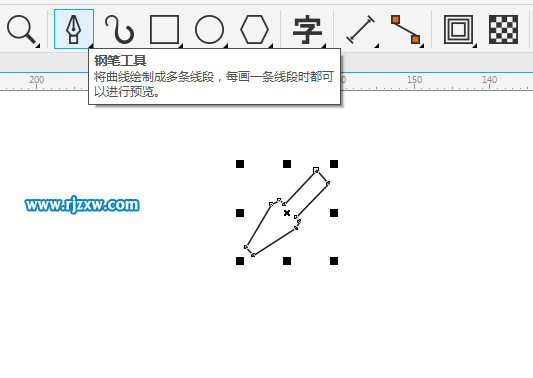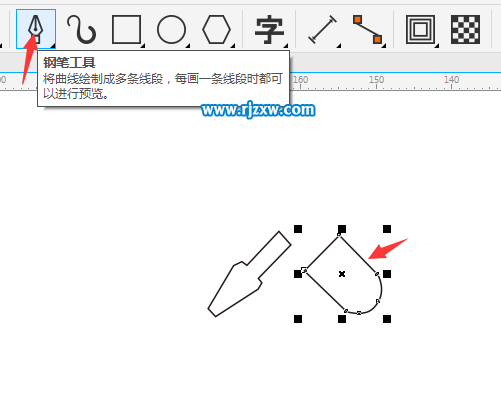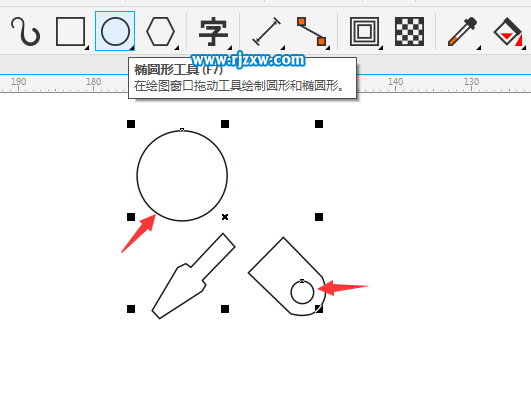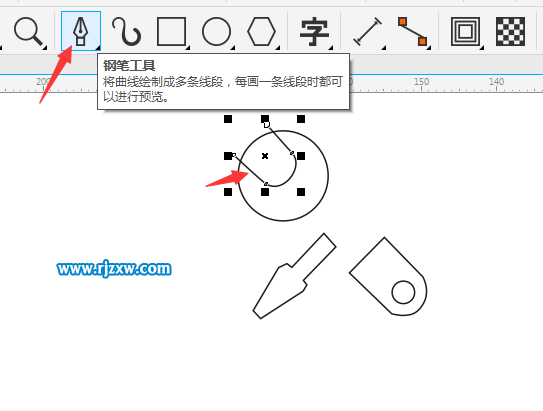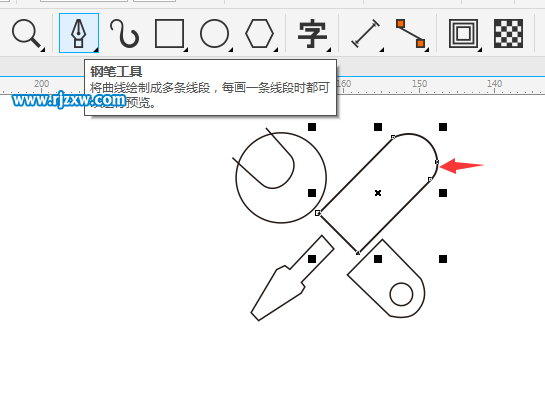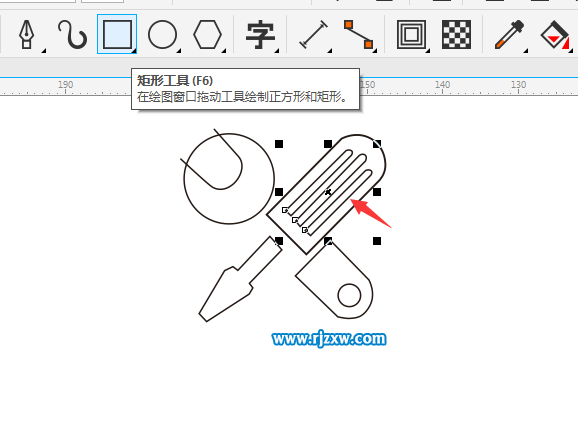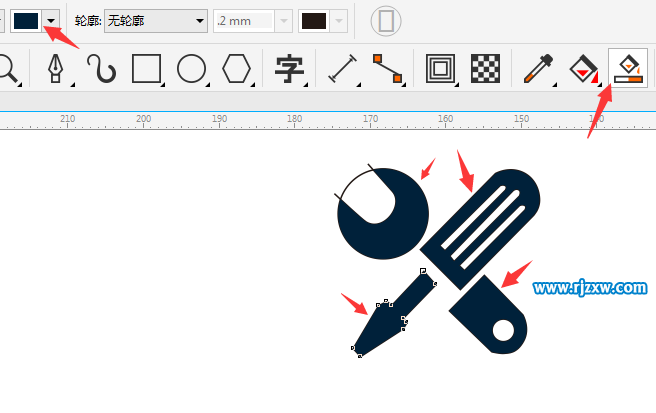|
|
|
|
| 下面给大家介绍的是怎么用CDR设计手机维修图标的方法,喜欢的朋友可以一起来学习! |
|
效果图:
第1步、点击钢笔工具,绘制工具的头。效果图如下:
第2步、同样的方法,再使用钢笔工具绘制工具的尾。
第3步、然后使用椭圆形工具,绘制二个圆,一大一小。
第4步、然后再使用钢笔工具,绘制下面的图形。
第5步、同样的使用钢笔工具,绘制上面的图形。
第6步、再使用矩形工具,绘制三个长长的矩形,设置一下一边倒圆角。
第7步、然后使用智能填充工具。进行填充下面的区域。
第8步、然后把下面的图形分别填充不同的颜色。
|